Kysymys
Ongelma: Toimimattoman Microsoft Photos -sovelluksen korjaaminen Windows 10:ssä?
En voi avata .jpg-tiedostoja Windows 10:ssä. Tämä ongelma alkoi tyhjästä, enkä tiedä mitä tehdä.
Avasin Asetukset-sovelluksen ja tarkistin, mitkä kuvien katselusovellukset ovat asennettuna tietokoneelleni. Kummallista kyllä, en löytänyt vaihtoehtoa katsella tiedostoja valokuvien katseluohjelmalla.
Voisitteko kertoa minulle, kuinka voin lisätä jpg-tiedoston valokuvien katseluohjelman oletussovelluksiin?
Ratkaistu vastaus
Microsoft Photos -sovellus on esiasennettu Windows 10 -ohjelma, joka toimii .jpg- ja .png-tiedostojen avaajana. Se mahdollistaa avattujen kuvien muokkaamisen rajaamalla niitä, säätämällä vaaleutta, kääntämällä, käyttämällä tehosteita,
[1] ja niin edelleen.Tilastot ovat paljastaneet, että useimmat Windows 10 -käyttäjistä käyttävät mieluummin Kuvat-sovellusta kuin kolmannen osapuolen työkalua sen nopeuden ja yksinkertaisuuden vuoksi. Monet ihmiset ilmoittivat kuitenkin Photo-sovelluksesta, että se ei avannut valokuvia ja kuvia.
Jotkut heistä kohtaavat Virheellinen rekisterin arvo -virheen, kun taas toiset eivät löydä Kuvat-sovellusta "Avaa sovelluksella" -sovellusvaihtoehdoista. Jos kohtaat jälkimmäisen ongelman, yritä avata valokuvat seuraavilla tavoilla:
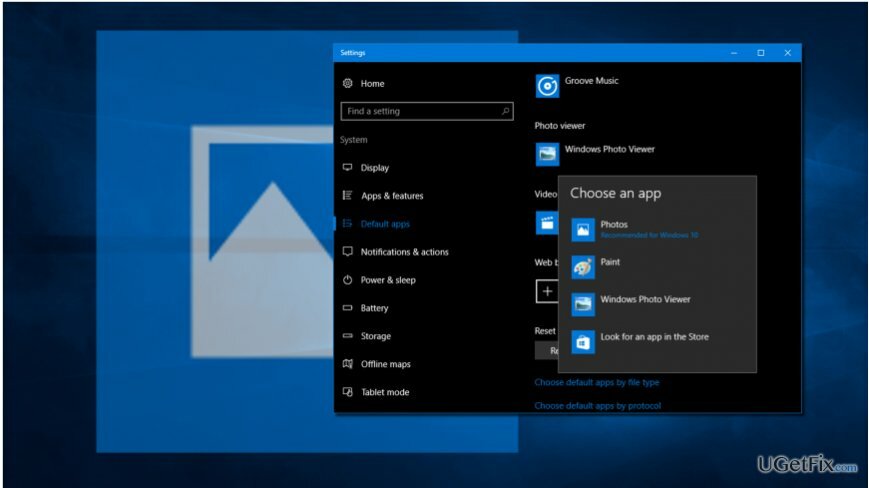
Menetelmä 1. Palauta Photo Viewer
Vioittuneen järjestelmän korjaamiseksi sinun on ostettava lisensoitu versio Reimage Reimage.
Kuvat-sovellus tunnettiin nimellä Photo Viewer[2] vanhemmassa Windows-versiossa. Jos Valokuvat-sovelluksessa on ongelmia, voit yrittää palauttaa Photo Viewerin tekemällä joitain muutoksia rekistereihin.
1. Lataa .reg-tiedosto.
2. Klikkaa Palauta_Windows_Photo_Viewer_CURRENT_USER.reg tiedostoa työkalun suorittamiseksi.
3. Kun vahvistusikkuna tulee näkyviin, napsauta "Kyllä".
4. Kun prosessi on valmis, napsauta hiiren kakkospainikkeella mitä tahansa tietokoneellesi tallennettua valokuvaa ja tarkista, onko Photo Viewer "Open With" -osiossa.

5. Jos olet löytänyt sen, muista asettaa Photo Viewer oletussovellukseksi. Paina "Windows-näppäin + I" avataksesi "Asetukset".
6. Valitse "Järjestelmä" ja siirry kohtaan "Oletussovellukset".
7. Etsi Photo Viewer ja napsauta "Photos".
8. Valitse "Windows Photo Viewer" ja napsauta "OK" tallentaaksesi muutokset.
Menetelmä 2. Asenna Valokuvat-sovellus uudelleen
Vioittuneen järjestelmän korjaamiseksi sinun on ostettava lisensoitu versio Reimage Reimage.
Tätä tarkoitusta varten sinun on suoritettava korotettu PowerShell.[3] Ole erittäin varovainen, koska väärien avainten poistaminen tai muuttaminen voi johtaa vakaviin ongelmiin. Voit asentaa Photos-sovelluksen uudelleen seuraavasti:
1. Paina "Windows-näppäin + S" ja kirjoita "PowerShell".
2. Napsauta hiiren kakkospainikkeella "PowerShell" -vaihtoehtoa ja valitse "Suorita järjestelmänvalvojana".
3. Kirjoita "get-appxpackage *Microsoft. Windows. Valokuvat* | Remove-appxpackage" -komento ja paina "Enter".

4. Avaa sitten Windows Store ja lataa Valokuvat-sovellus.

5. Suorita asennustiedosto ja asenna se noudattamalla näytön ohjeita.
6. Kun olet valmis, tarkista, avaako Kuvat-sovellus nyt .jpg-tiedostot onnistuneesti.
Tapa 3.Poista vanhentuneet rekisteriavaimet
Vioittuneen järjestelmän korjaamiseksi sinun on ostettava lisensoitu versio Reimage Reimage.
1. Kirjaudu tietokoneellesi järjestelmänvalvojana.
2. Napsauta "Windows-näppäin + R", kirjoita "regedit" ja paina "Enter".
3. Käytä vasenta ruutua ja siirry kohtaan "HKEY_CURRENT_USER\\Software\\Classes\\Local Settings\\Software\\Microsoft\\Windows\\CurrentVersion\\AppModel\\Repository\\Families\\Microsoft. Windows. Photos_8wekyb3d8bbwe” hakemistosta.
4. Täällä sinun pitäisi nähdä useita merkintöjä, joista jokaisella on versionumero, esimerkiksi "/Microsoft. Windows. Photos_15.1201.10020.0_" tai vastaava. Jos tämä kansio sisältää 8 Microsoft Windows Photos App -merkintää, se tarkoittaa, että vanhentuneet rekisteriavaimet on jätetty ennalleen sovelluksen päivityksen jälkeen. Siksi vanhentuneet avaimet on poistettava. (Joissakin tapauksissa ihmisillä on neljä merkintää, joista kaksi on vanhentunutta. Tässä tapauksessa vanhat kaksi tulee myös poistaa.)

5. Valitse vanha merkintä, napsauta sitä hiiren kakkospainikkeella ja avaa "Ominaisuudet".
6. Valitse "Turvallisuus" ja avaa "Luvat" -välilehti.

7. Napsauta "Valitse käyttäjä tai ryhmä" -ikkunassa "Lisäasetukset".
8. Valitse "Etsi nyt", valitse käyttäjätunnuksesi ja napsauta "OK". Vaiheissa 5-8 selitetään, kuinka vanhentuneen merkinnän ominaisuus otetaan. Ilman sitä et voi poistaa vanhentuneita merkintöjä.
9. Napsauta sitten hiiren kakkospainikkeella vanhaa merkintää ja valitse "Poista".
10. Toista samat vaiheet jokaisen neljän vanhentuneen Windows Photos Apps -merkinnän kanssa.
11. Lopuksi sulje kaikki ja käynnistä tietokone uudelleen.
Korjaa virheet automaattisesti
ugetfix.com-tiimi yrittää tehdä parhaansa auttaakseen käyttäjiä löytämään parhaat ratkaisut virheiden poistamiseen. Jos et halua kamppailla manuaalisten korjaustekniikoiden kanssa, käytä automaattista ohjelmistoa. Kaikki suositellut tuotteet ovat ammattilaistemme testaamia ja hyväksymiä. Alla on lueteltu työkalut, joita voit käyttää virheen korjaamiseen:
Tarjous
tee se nyt!
Lataa FixOnnellisuus
Takuu
tee se nyt!
Lataa FixOnnellisuus
Takuu
Jos et onnistunut korjaamaan virhettäsi Reimagen avulla, ota yhteyttä tukitiimiimme saadaksesi apua. Ole hyvä ja kerro meille kaikki tiedot, jotka mielestäsi meidän pitäisi tietää ongelmastasi.
Tämä patentoitu korjausprosessi käyttää 25 miljoonan komponentin tietokantaa, jotka voivat korvata käyttäjän tietokoneelta vaurioituneen tai puuttuvan tiedoston.
Vioittuneen järjestelmän korjaamiseksi sinun on ostettava lisensoitu versio Reimage haittaohjelmien poistotyökalu.

VPN on ratkaisevan tärkeä, kun se tulee käyttäjien yksityisyyttä. Online-seurantaohjelmia, kuten evästeitä, eivät voi käyttää vain sosiaalisen median alustat ja muut verkkosivustot, vaan myös Internet-palveluntarjoajasi ja hallitus. Vaikka käyttäisit turvallisimpia asetuksia verkkoselaimen kautta, sinua voidaan silti seurata Internetiin yhdistettyjen sovellusten kautta. Lisäksi yksityisyyteen keskittyvät selaimet, kuten Tor, eivät ole optimaalinen valinta alentuneiden yhteysnopeuksien vuoksi. Paras ratkaisu äärimmäiseen yksityisyytesi on Yksityinen Internet-yhteys – ole anonyymi ja turvallinen verkossa.
Tietojen palautusohjelmisto on yksi vaihtoehdoista, jotka voivat auttaa sinua palauttaa tiedostosi. Kun poistat tiedoston, se ei katoa ilmaan – se pysyy järjestelmässäsi niin kauan kuin sen päälle ei kirjoiteta uutta tietoa. Data Recovery Pro on palautusohjelmisto, joka etsii työkopioita poistetuista tiedostoista kiintolevyltäsi. Käyttämällä työkalua voit estää arvokkaiden asiakirjojen, koulutöiden, henkilökohtaisten kuvien ja muiden tärkeiden tiedostojen katoamisen.